Kopieren einseitiger und zweiseitiger Vorlagen als ein Job
Sie können ein Dokument mit einseitig und zweiseitig bedruckten Seiten als einem einzelnen Job kopieren, indem Sie die Kopiereinstellungen während des Scans ändern.
Sie können leere Kopien verhindern, indem Sie festlegen, dass die Rückseite einseitiger Vorlagen nicht gedruckt wird.
Sie können mehrere Kopiensätze sortieren, indem Sie das Dokument als einen einzigen Job kopieren.
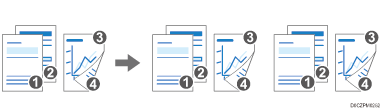
Nachfolgend ein Beispiel für das Scannen von zunächst einseitigen und dann von zweiseitigen Vorlagen zur Erstellung von Duplex-Kopien.
 Drücken Sie auf dem Home-Bildschirm auf [Kopie].
Drücken Sie auf dem Home-Bildschirm auf [Kopie].
Wenn Sie zwei oder mehr Kopiensätze über den ADF kopieren, aktivieren Sie die Option [Stapeln] auf dem Kopierbildschirm.
Aufteilen und Kopieren einer Vorlage mit vielen Seite in mehrere Teile.
 Drücken Sie auf dem Kopierbildschirm auf [1- & 2-seitig gem.].
Drücken Sie auf dem Kopierbildschirm auf [1- & 2-seitig gem.].
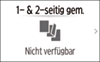
Wird die Taste nicht angezeigt, wählen Sie sie unter [Serie/Buch] aus.
 Wählen Sie „Vorlagenausrichtung“ für die einseitige Vorlage aus und legen Sie dann die Optionen Vorlageneinst. und Einstellung Druckseite fest.
Wählen Sie „Vorlagenausrichtung“ für die einseitige Vorlage aus und legen Sie dann die Optionen Vorlageneinst. und Einstellung Druckseite fest.
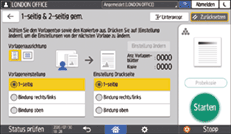
Vorlagenausrichtung: Legen Sie die Ausrichtung der Vorlage fest.
Vorlageneinst.: Wählen Sie [1-seitig] aus.
Einstellung Druckseite: Wählen Sie [Bindung oben] oder [Bindung rechts/links] für die verarbeiteten Duplex-Kopien aus.
 Legen Sie die einseitigen Vorlagen ein.
Legen Sie die einseitigen Vorlagen ein.
 Drücken Sie auf [Starten].
Drücken Sie auf [Starten].
 Drücken Sie nach Abschluss des Kopiervorgangs auf [1-/2-seitig ändern].
Drücken Sie nach Abschluss des Kopiervorgangs auf [1-/2-seitig ändern].
Sie können die Scaneinstellungen nun ändern.
Wenn die Anzahl der einseitig gescannten Vorlagen ungerade ist, wird eine einseitige Kopie verarbeitet, und anschließend wird die zweiseitig gescannte Vorlage ausgehend von ihrer Vorderseite gedruckt.
 Wählen Sie „Vorlagenausrichtung“ für die zweiseitige Vorlage und legen Sie dann die Optionen Vorlageneinst. und Einstellung Druckseite fest.
Wählen Sie „Vorlagenausrichtung“ für die zweiseitige Vorlage und legen Sie dann die Optionen Vorlageneinst. und Einstellung Druckseite fest.
Vorlageneinst.: Wählen Sie abhängig von der Bindung (Öffnung) der Vorlage die Option [Bindung oben] oder [Bindung rechts/links] aus.
Einstellung Druckseite: Wählen Sie [Bindung oben] oder [Bindung rechts/links] für die verarbeiteten Duplex-Kopien aus.
 Legen Sie Vorlagen ein und drücken Sie [Start].
Legen Sie Vorlagen ein und drücken Sie [Start].
